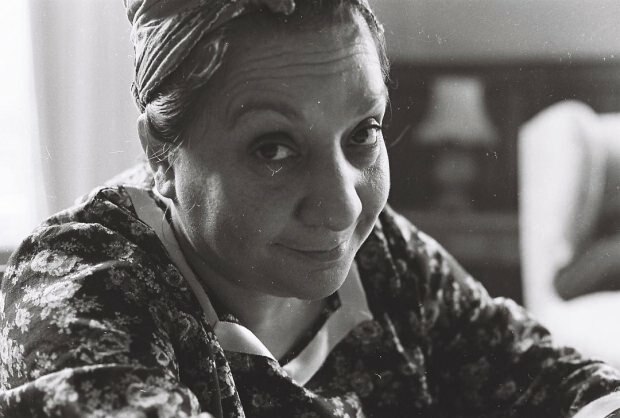Comment supprimer les dispositions de clavier dans Windows 11
Windows 11 Héros / / May 01, 2023

Dernière mise à jour le

Votre PC passe-t-il sans cesse à la mauvaise disposition du clavier? À l'aide de ce guide, vous pouvez supprimer une disposition de clavier incorrecte ou inutile de Windows 11.
Avez-vous plusieurs dispositions de clavier sur votre PC Windows 11 dont vous n'avez pas besoin ou que vous n'utilisez pas? Peut-être en avez-vous ajouté un par erreur, ou votre PC vous ramène-t-il sans cesse au mauvais.
Quelle que soit la raison, vous pouvez facilement supprimer les dispositions de clavier indésirables dans Windows 11 et ne conserver que les dispositions que vous préférez. Nous allons vous montrer comment supprimer les dispositions de clavier dans Windows 11 en utilisant différentes méthodes ci-dessous.
Pourquoi devriez-vous supprimer les dispositions de clavier dans Windows 11 ?
Une disposition de clavier est un ensemble de touches correspondant à une langue ou à une méthode de saisie spécifique. Par exemple, si vous tapez en anglais, vous pouvez utiliser la disposition de clavier US ou UK. Si vous tapez en espagnol, vous pouvez utiliser la disposition du clavier espagnol, etc.
Windows 11 vous permet d'ajouter plusieurs dispositions de clavier à votre PC et de basculer entre elles à l'aide du commutateur d'entrée sur la barre des tâches. Cela peut être utile si vous tapez dans différentes langues ou utilisez des caractères spéciaux.
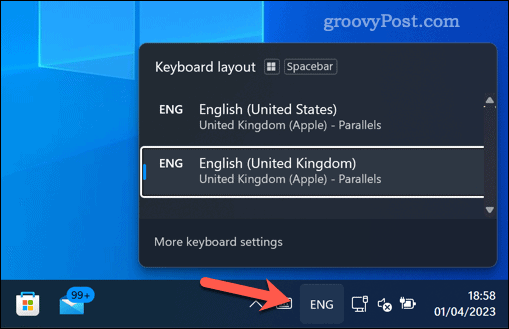
Cependant, avoir trop de dispositions de clavier peut également être un problème. Par exemple, vous pourriez accidentellement passer à une mauvaise disposition de clavier et finir par taper du charabia. Windows peut également choisir automatiquement la mauvaise disposition par défaut, vous obligeant à basculer manuellement entre eux régulièrement.
C'est pourquoi la suppression des dispositions de clavier que vous n'utilisez pas ou dont vous n'avez pas besoin peut être une bonne idée. Cela peut vous aider à éviter les erreurs de frappe, à simplifier les options de saisie et à améliorer votre barre des tâches.
Comment supprimer les dispositions de clavier des paramètres sous Windows 11
Le moyen le plus simple de supprimer les dispositions de clavier sous Windows 11 consiste à utiliser le Paramètres application.
Pour supprimer les dispositions de clavier sur Windows 11 à l'aide des paramètres :
- Cliquez avec le bouton droit sur le menu Démarrer et sélectionnez Paramètres.
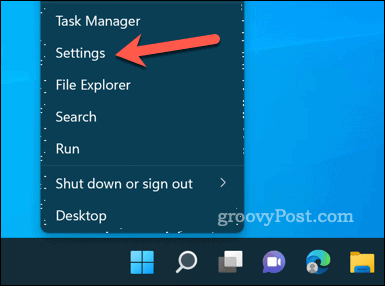
- Dans Paramètres, Cliquez sur Heure et langue à gauche, puis Langue & région sur la droite.
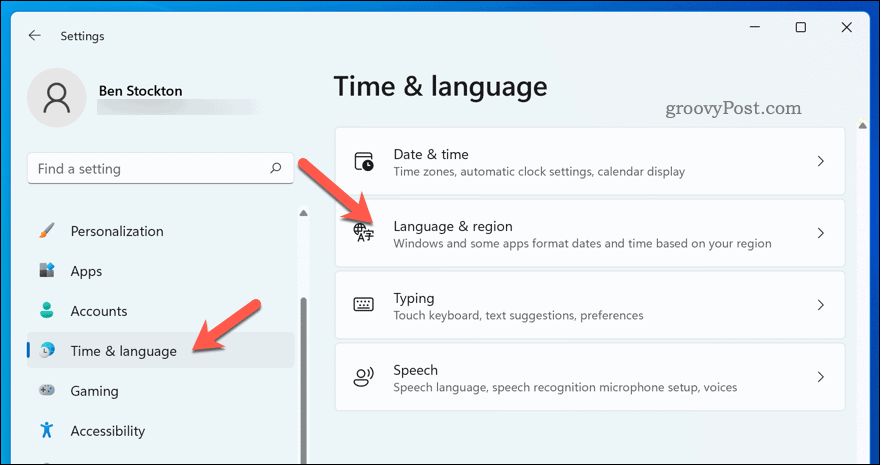
- Sous le Langue section, recherchez la langue avec la disposition de clavier que vous souhaitez supprimer et sélectionnez la menu à trois points icône à côté.
- Sélectionner Retirer dans le menu et suivez les instructions supplémentaires à l'écran.
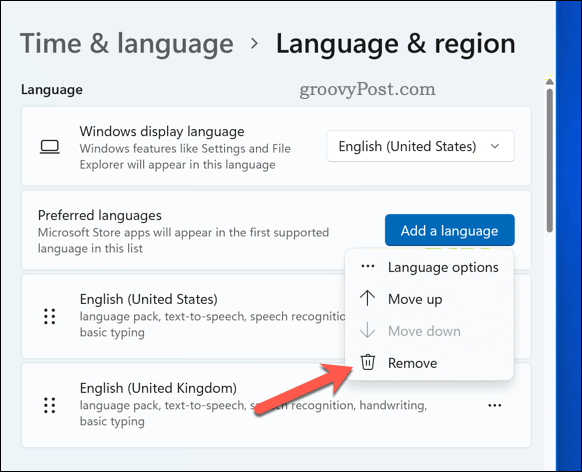
- Répétez ces étapes pour toutes les mises en page supplémentaires que vous souhaitez supprimer.
À l'aide de l'application Paramètres, vous avez supprimé avec succès une disposition de clavier de Windows 11. Les mises en page doivent être supprimées immédiatement.
Toutefois, si vous utilisez actuellement une disposition de clavier supprimée comme disposition par défaut, vous devrez peut-être redémarrez votre PC pour le voir complètement supprimé de votre PC.
Comment supprimer les dispositions de clavier de Windows 11 à l'aide de l'éditeur de registre
L'utilisation de l'Éditeur du Registre est une méthode plus avancée pour supprimer les dispositions de clavier sous Windows 11.
Cette méthode nécessite de la prudence, car une mauvaise modification du registre Windows peut entraîner l'arrêt de votre système. Assurez-vous sauvegarder votre registre avant de poursuivre et créer une sauvegarde complète du système, Au cas où.
Pour supprimer une disposition de clavier à l'aide de l'Éditeur du Registre sous Windows 11 :
- Cliquez avec le bouton droit sur le menu Démarrer et sélectionnez Courir (ou appuyez sur la Touche Windows + R).
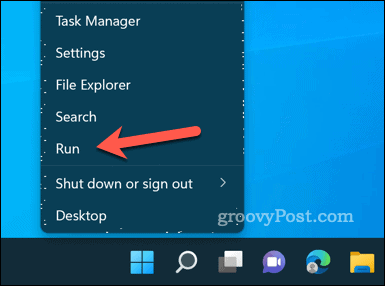
- Dans Courir, taper:regedit et D'ACCORD.
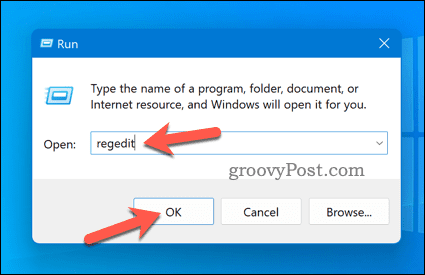
- Dans le Éditeur de registre fenêtre, utilisez la barre de navigation ou l'arborescence du registre pour accéder à cet emplacement: Ordinateur\HKEY_CURRENT_USER\Disposition du clavier\Précharger.
- Sur la droite, recherchez la valeur qui correspond à la disposition du clavier que vous souhaitez supprimer et supprimez-la. Ceux-ci ne seront pas étiquetés mais seront dans le même ordre que votre Langues préférées liste dans Paramètres.
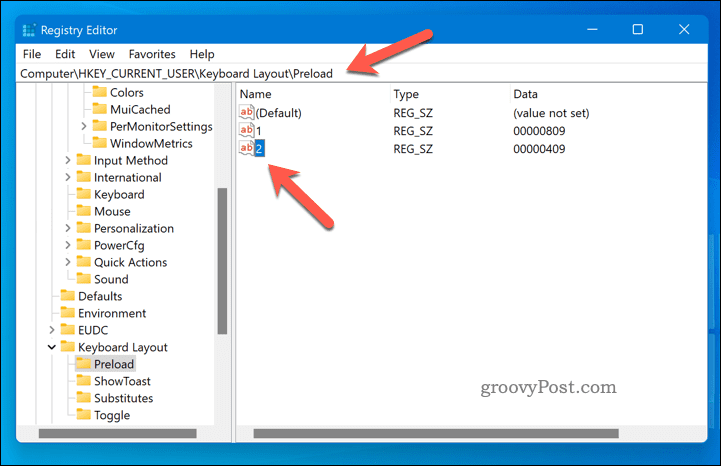
- Redémarrez votre PC pour que les modifications prennent effet.
Gestion de votre PC Windows 11
La suppression des dispositions de clavier dans Windows 11 peut vous aider à éviter les erreurs de frappe, à simplifier vos options de saisie et à rendre votre barre des tâches plus propre. Grâce aux étapes ci-dessus, vous pouvez facilement supprimer les dispositions de clavier dans Windows 11 à l'aide de diverses méthodes intégrées.
Un problème avec votre clavier? Vous devrez peut-être poursuivre le dépannage si votre le clavier ne fonctionne pas sur Windows 11. Si vous souhaitez devenir un utilisateur avancé, vous voudrez peut-être apprendre quelques raccourcis clavier importants de Windows 11 pour vous aider à mieux naviguer.
Vous voulez taper des emojis ou d'autres caractères spéciaux? Apprendre à taper des caractères spéciaux sur Windows 11.
Comment trouver votre clé de produit Windows 11
Si vous avez besoin de transférer votre clé de produit Windows 11 ou si vous en avez simplement besoin pour effectuer une installation propre du système d'exploitation,...